Slik løser du Bluetooth-problemer på Windows 10

Bluetooth lar deg koble Windows 10-enheter og tilbehør til PC-en din uten behov for ledninger. Her er ulike teknikker for å løse Bluetooth-problemer.
Enten du bruker et Discord-nettsted eller mobilapper, har du muligheten til å zoome inn eller ut. De fleste applikasjoner lar brukere justere zoomnivået som en tilgjengelighetsfunksjon som gjør lesingen enklere. Zoomnivå kan justeres ved hjelp av hurtigtaster. Men noen ganger kan de også forårsake problemer når snarveiene trykkes ved et uhell. Hvis du vil justere zoomen på Discord for bedre tilgjengelighet eller endre zoomnivået tilbake til normalt, er det to måter å gjøre det på.
Slik zoomer du inn og ut på Discord-nettstedet
De fleste nettlesere, inkludert Chrome, har et innebygd alternativ for å justere zoomnivåene til nettstedene.
1. Åpne nettleseren du ønsker og gå til Discord - nettstedet.
2. Klikk nå på menyen med tre prikker øverst til høyre i nettleseren.
3. I hurtigmenyen finner du zoomalternativet med en måte å justere zoomnivåer på. Klikk på + -ikonet for å zoome inn og –-ikonet for å zoome ut.
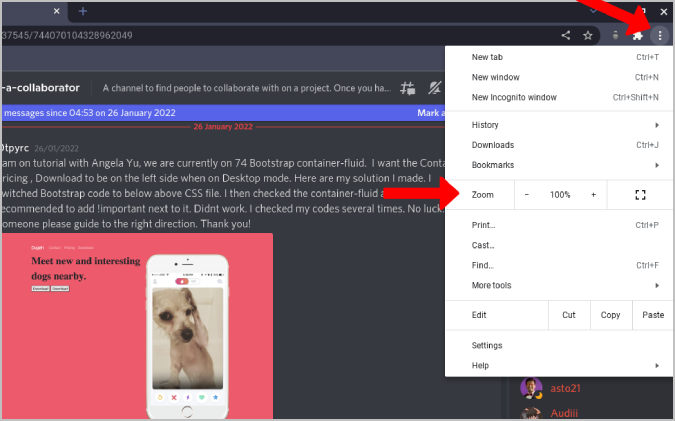
Disse endringene vil bli brukt på Discord-nettstedet og alle Discord-fanene umiddelbart. Men det vil ikke endre zoomnivåer for andre nettsteder du kan besøke senere.
Alternativt kan du også få tilgang til disse innstillingene ved hjelp av hurtigtaster.
1. Åpne først Discord - nettstedet på din favorittnettleser.
2. Hold deretter nede Ctrl - tasten og trykk på + -ikonet for å zoome inn eller –-ikonet for å zoome ut. Nettleseren vil indikere endringer med en liten popup nær adressefeltet for å vise gjeldende zoomnivå i prosent.
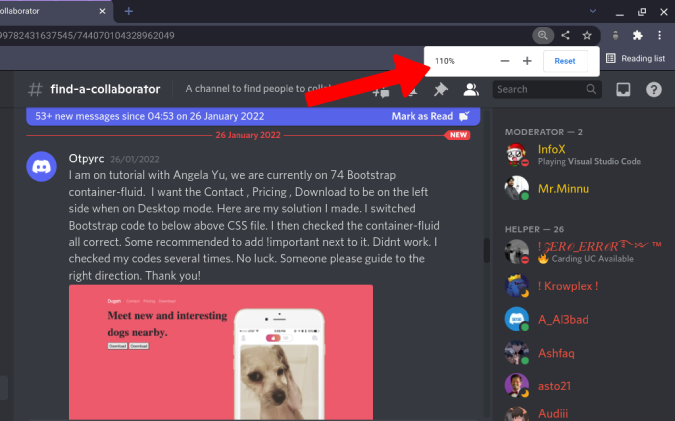
For å gå tilbake til normale zoomnivåer på Discord, sett zoomen tilbake til 100 prosent ved å bruke de samme snarveiene. Du kan klikke på forstørrelsesglassikonet i Omni-linjen og trykke på Tilbakestill-alternativet for å sette det tilbake til normalt.
Slik zoomer du inn og ut på Discord Desktop-appen
Tastatursnarveier fungerer bare på nettleserapper, ikke hvis du bruker mobilappen. Discord har en innebygd funksjon som lar brukere zoome inn og ut like enkelt. Men i motsetning til nettleserens tastatursnarveier, har ikke denne funksjonen på Discord noen hurtigtaster eller en meny for å få tilgang til den raskt. Du kan bare konfigurere den fra innstillingene.
1. Åpne Discord -appen på systemet ditt og klikk på tannhjulikonet ved siden av brukernavnet ditt i nedre venstre hjørne for å åpne Discord-innstillingene .
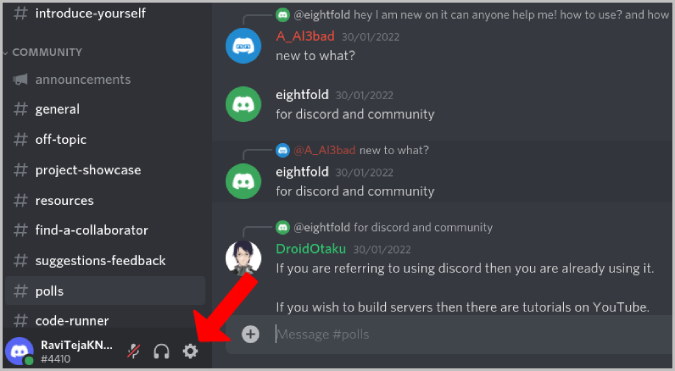
2. Velg Utseende i venstre sidefelt under Appinnstillinger - delen på venstre sidefelt.
3. Rull ned til Tilgjengelighet - delen for å finne zoominnstillinger. Øk nivået for å zoome inn og reduser for å zoome ut. Endre den tilbake til 100 for å sette den til standard.
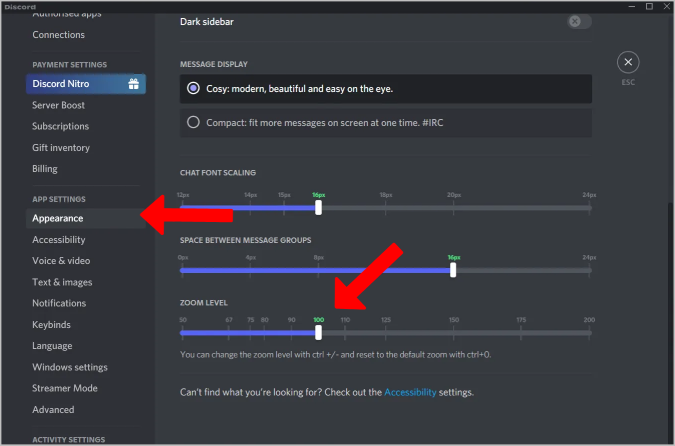
Slik zoomer du inn og ut på Discord-mobilappen
Hvis du bruker en smarttelefon, kan du bruke Android og iOS sine native tilgjengelighetsfunksjoner for å zoome inn og ut. Det endrer imidlertid zoomnivået for alle installerte apper. For å endre zoom bare for Discord, juster appens innebygde innstillinger.
1. Åpne Discord -appen og trykk på profilikonet på den nederste linjen i appen.
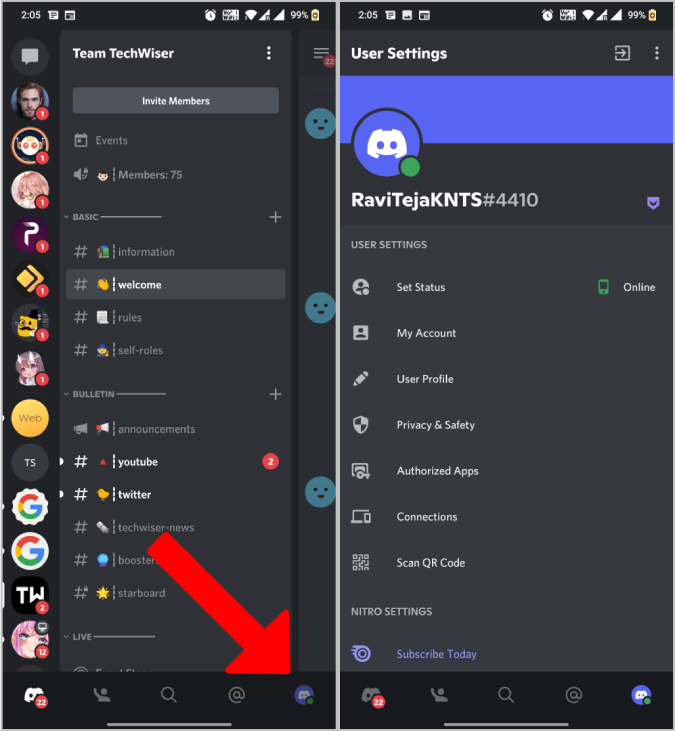
2. Den åpner brukerinnstillingene. Her blar du ned og trykker på Utseende . Juster nå Chat Font Scaling -linjen for å justere skriftstørrelsen og derav zoomnivået til Discord-appen.
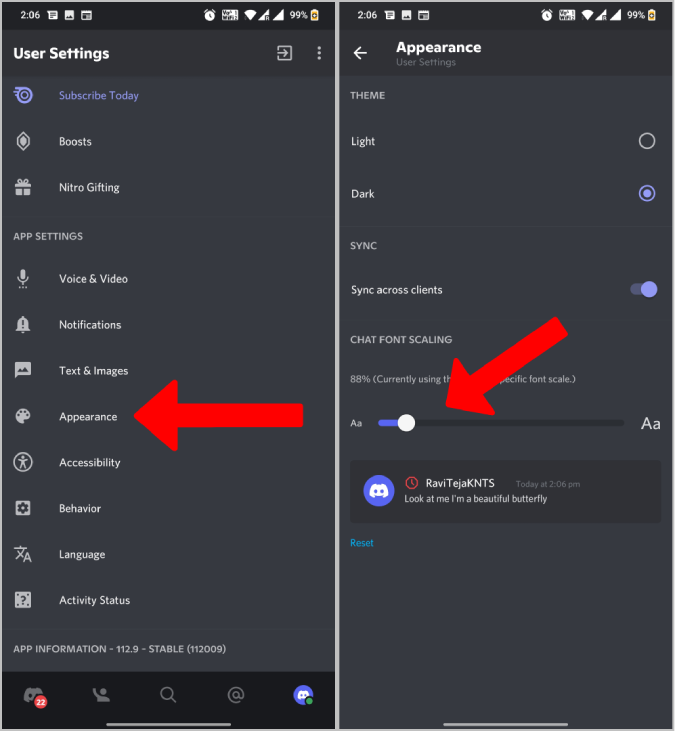
Zoominnstillinger på Discord
Zoomnivåer når de er satt til et nivå i Discord vil forbli på det nivået til du endrer det igjen. Dette gjelder både desktop-, nett- og mobilapper. Dette gjelder også hvis du bruker native innstillinger. Selv etter å ha åpnet appen på nytt eller oppdatert nettstedet, vil ikke innstillingene endres tilbake til det normale. En nyttig funksjon for de som er vanskelige å se.
Hvis du ikke er fornøyd, har BlogWebTech360 ett triks til: på Windows 10, 11 eller Android, iPhone, iPad kan du justere oppløsningen eller skjermtekststørrelsen.
Bluetooth lar deg koble Windows 10-enheter og tilbehør til PC-en din uten behov for ledninger. Her er ulike teknikker for å løse Bluetooth-problemer.
Lær deg å ta kontroll over personvernet ditt ved å tømme Bing-søkeloggen og Microsoft Edge-loggen med enkle trinn.
Oppdag den beste samarbeidsprogramvaren for små bedrifter. Finn verktøy som kan forbedre kommunikasjon og produktivitet i teamet ditt.
Lær hvordan du holder statusen din aktiv i Microsoft Teams. Følg våre trinn for å sikre at du alltid er tilgjengelig for kolleger og kunder.
Oppdag den beste prosjektledelsesprogramvaren for småbedrifter som kan hjelpe deg med å organisere prosjekter og oppgaver effektivt.
Gjenopprett siste økt enkelt i Microsoft Edge, Google Chrome, Mozilla Firefox og Internet Explorer. Dette trikset er nyttig når du ved et uhell lukker en hvilken som helst fane i nettleseren.
Hvis du har mange duplikater klumpet på Google Photos eller ønsker å eliminere duplikatbilder, så sjekk ut de mange måtene å slette duplikater i Google Photos.
Hvordan fikse at Nintendo Switch ikke slår seg på? Her er 4 enkle løsninger for å fikse at Nintendo Switch ikke slår seg på.
Lær hvordan du tilbakestiller Gmail-passordet ditt enkelt og sikkert. Endre passordet regelmessig for å beskytte kontoen din.
Lær hvordan du konfigurerer flere skjermer på Windows 10 med denne bloggen. Det være seg to eller tre eller flere skjermer, du kan enkelt sette opp skjermer for spilling eller koding.








